- May -akda Abigail Brown [email protected].
- Public 2024-01-07 19:07.
- Huling binago 2025-01-24 12:27.
Alam mo ba na sinusubukan ng Apple Music at iTunes na matutunan ang iyong panlasa sa musika para makapagmungkahi sila ng musikang magugustuhan mo at makapaghatid ng mga tamang customized na playlist? Ginagawa nila ito sa pamamagitan ng pagpayag sa iyong magtalaga ng mga star rating sa iyong mga kanta at paborito din sila. Ang parehong mga tampok ay ginagamit upang makatulong na malaman kung ano ang irerekomenda sa iyo. Magbasa para matutunan kung paano i-enable ang mga feature na ito, kung paano gamitin ang mga ito, at kung paano naiiba ang mga ito.

Paano Magkaiba ang Rating at Paborito na Kanta
Ang pag-rate at pag-paborito ng mga kanta sa iPhone at sa iTunes ay magkatulad na ideya, ngunit hindi pareho ang mga ito. Ginagawa ang mga rating sa sukat na 1-5 bituin, kung saan 5 ang pinakamahusay. Ang mga paborito ay isang alinman/o panukala: Maaari kang magdagdag ng puso upang ipahiwatig na ang kanta ay paborito o hindi.
Ang Ratings ay nasa iTunes at iPhone sa mahabang panahon at maaaring magamit para sa iba't ibang bagay. Ang mga paborito ay ipinakilala sa Apple Music sa iOS 8.4.
Maaari mong bigyan ng rating at paborito ang isang kanta o album nang sabay.
Para Saan Ginamit ang Mga Star Rating sa iTunes at Apple Music
Ang mga rating para sa mga kanta at album ay ginagamit sa iTunes upang:
- Gumawa ng Mga Smart Playlist.
- Pagbukud-bukurin ang iyong library ng musika.
- Pagbukud-bukurin ang mga playlist.
Gumawa ang isang Smart Playlist batay sa pamantayang pipiliin mo, kasama ang rating na itinalaga mo sa mga kanta. Halimbawa, maaari kang gumawa ng Smart Playlist na kinabibilangan ng lahat ng kanta na na-rate mo ng 5 star. Awtomatiko pa itong nagdaragdag ng mga bagong kanta sa playlist habang nire-rate mo ang mga ito ng 5 star.
Kung titingnan mo ang iyong iTunes music library sa pamamagitan ng kanta, maaari mong i-click ang Rating column header upang pagbukud-bukurin ang iyong mga kanta ayon sa rating (maaaring mataas hanggang mababa o mababa hanggang mataas).
Sa mga karaniwang playlist na nagawa mo na, maaari kang mag-order ng mga kanta ayon sa rating. Upang gawin ito, mag-click ng playlist para piliin ito at i-click ang I-edit ang Playlist Sa window sa pag-edit ng playlist, i-click ang Pagbukud-bukurin ayon sa Manu-manong Order at pagkatapos ay i-click angRating I-click ang Done upang i-save ang bagong order.
Gumagana lang ito sa mga mas lumang bersyon ng iTunes. Ang mga pinakabagong bersyon ay hindi na nag-uuri ayon sa rating.
Ano ang Mga Paborito Ginagamit sa iTunes at Apple Music
Ang mga paborito ay ginagamit para tulungan ang Apple Music:
- Alamin ang iyong panlasa.
- Mga halo ng Suggest For You.
- Magmungkahi ng mga bagong artist.
Kapag paborito mo ang isang kanta, ipapadala ang impormasyong iyon sa Apple Music. Pagkatapos ay ginagamit ng serbisyo kung ano ang natututuhan nito tungkol sa iyong panlasa sa musika - batay sa mga kanta na iyong ginawang paborito, kung ano ang gusto ng iba pang mga user na ikinatuwa mo, at higit pa - upang gumawa ng mga mungkahi. Ang mga playlist at artist na iminungkahi sa iyo sa tab na For You ng Music app at iTunes ay pinili ng staff ng Apple Music batay sa iyong mga paborito.
Paano Paganahin ang Mga Star Rating sa iOS 12 at Mas Mataas
Habang ang mga star rating ay dating halatang bahagi ng iOS Music app, itinago ng Apple ang opsyon sa iOS 12 at mas bago. Sa katunayan, kailangan mo talagang i-on ang isang kagustuhan sa mga rating ng bituin upang magamit ang tampok. Ganito:
-
I-tap ang Settings.

Image -
I-tap ang Musika.

Image -
Ilipat ang Show Star Ratings slider sa on/green.

Image
Nagtataka kung anong iba pang kapaki-pakinabang na opsyon ang nakatago sa mga setting ng Music app? Alamin sa Paano Kontrolin ang Mga Setting ng Musika sa iPhone.
Paano I-rate ang Mga Kanta sa iPhone
Upang mag-rate ng kanta sa iPhone, sundin ang mga hakbang na ito:
-
Buksan ang Music app at magsimulang magpatugtog ng kanta. (Kung wala sa fullscreen mode ang kanta, i-tap ang mini-player bar sa ibaba ng screen.)

Image - I-tap ang … (depende sa iyong bersyon ng iOS, ito ay nasa ibaba o kanang sulok sa itaas ng screen).
-
Sa menu na lalabas, i-tap ang I-rate ang Kanta.

Image -
Sa Star Rating window, i-tap ang star na katumbas ng bilang ng mga bituin na gusto mong ibigay sa kanta (halimbawa, kung gusto mong bigyan ng apat na bituin ang isang kanta, i-tap ang pang-apat na bituin).

Image - I-tap ang Done para bumalik sa normal na view. Naka-save ang iyong star rating.
Paano Magpaboritong Kanta sa iPhone
Para paborito ang isang kanta sa iPhone, sundin ang mga hakbang na ito:
- Buksan ang Music app at magsimulang magpatugtog ng kanta. I-expand ang player sa fullscreen, kung kinakailangan.
- I-tap ang icon na ….
-
I-tap ang Love para paborito ang kanta.

Image
Para i-unfavorite ang isang kanta, ulitin ang unang dalawang hakbang at pagkatapos ay i-tap ang Dislike. Maaari mo ring paborito ang buong album sa pamamagitan ng pag-tap sa … kapag tinitingnan ang tracklist para sa album.
Paano I-rate ang Mga Kanta sa iTunes
Upang mag-rate ng kanta sa iTunes, sundin ang mga hakbang na ito:
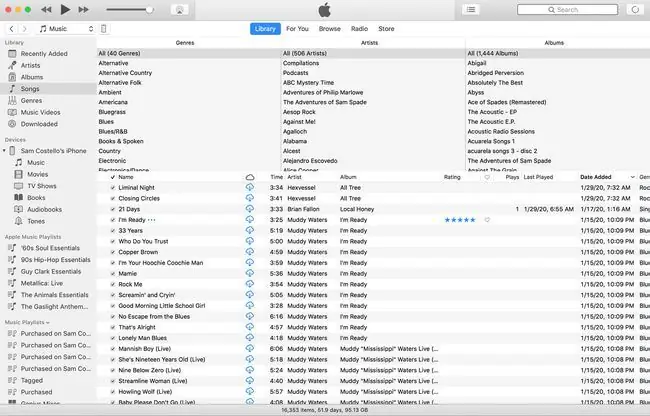
- Buksan ang iTunes at hanapin ang kantang gusto mong i-rate.
-
Sa Song view, i-hover ang iyong mouse sa Rating column sa tabi ng kanta, at i-click ang mga tuldok na tumutugma sa bilang ng mga bituin na gusto mong italaga.
Kung hindi nakikita ang column ng Rating, pumunta sa View > Show View Options > check Rating.
- Awtomatikong nase-save ang iyong rating ngunit maaaring baguhin kung kailan mo gusto.
Paano ang Mga Paboritong Kanta sa iTunes
Para paborito ang isang kanta sa iTunes, sundin ang mga hakbang na ito:
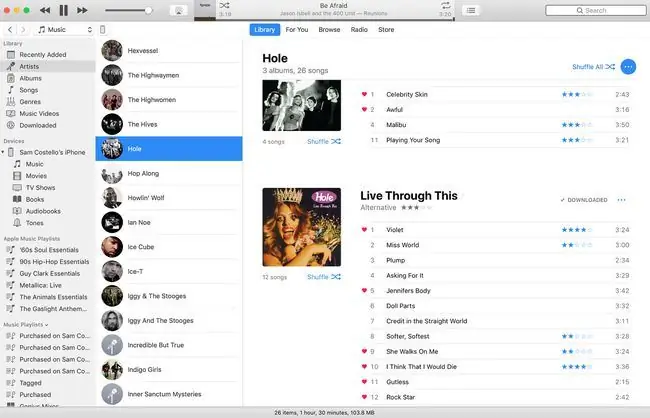
- Buksan ang iTunes at hanapin ang kantang gusto mong paborito.
-
Ang susunod mong gagawin ay depende sa kung paano mo tinitingnan ang iyong library ng musika:
- Sa view ng Kanta, i-click ang icon ng puso sa column ng puso. Ginawa mo ang isang kanta kapag napuno ang icon ng puso.
- Sa Artist view, i-hover ang iyong mouse sa kanta, at pagkatapos ay i-click ang icon ng puso kapag lumabas ito.
- Kung tumutugtog ang kanta, i-click ang … sa tabi ng pamagat ng kanta at pagkatapos ay i-click ang Love.
Tulad ng sa iPhone, hindi mo paborito ang isang kanta sa pamamagitan ng pag-click sa puso sa pangalawang pagkakataon para magmukhang walang laman.
Maaari mo ring gawing paborito ang isang album sa pamamagitan ng pagpunta sa Album view, pag-click sa isang album, pag-click sa … at pagkatapos ay pag-click saPagmamahal.






